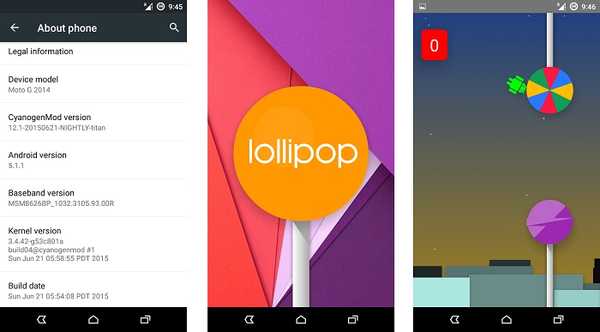
Joshua Davis
0
4515
551
Android 5.0 Lollipop is verreweg de grootste wijziging die sinds de oprichting in Android is aangebracht. Het kwam met een visuele revisie in de vorm van Material Design, de poging van Google om het ontwerp en de ervaring in al zijn producten te verenigen. Hoewel de visuele veranderingen het meest opvielen, heeft Google ook een aantal interne verbeteringen doorgevoerd binnen het platform zoals project Volta voor batterij-optimalisatie en het gereedmaken van Android voor x64-gebaseerde SoC's.
Hoewel de meeste interne wijzigingen onopgemerkt blijven, zijn er een aantal leuke kleine ingepakte wijzigingen in het hele besturingssysteem. In dit artikel bekijken we 9 trucs binnen Lollipop die elke gebruiker zou moeten kennen.
9 Beste Android 5.0 Lollipop-trucs die u niet kende
1. Lollipop Easter egg
We houden allemaal van de paaseieren in elke revisie van Android, en dat geldt hetzelfde voor Lollipop. Ga naar de Instellingen app en tik op Over telefoon.Tik meerdere keren op de Android-versie aantal. Je wordt zoals verwacht begroet door een lolly.
Tik er nog een paar keer op en nu speel je Flappy Android? We hielden allemaal zo veel van Flappy bird dat Google het rechtstreeks in het systeem bakte.
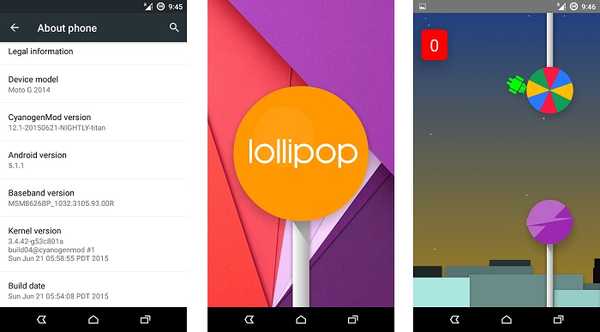
2. Zoek binnen instellingen
Dit was een langverwachte functie. Hoewel Android vrij eenvoudig is met zijn aanbod, kan het een beetje overweldigend worden voor nieuwe gebruikers om er omheen te komen, vooral de instellingen-app. Sommige van de meest essentiële configuraties raken soms begraven in de eindeloze opties, en het is frustrerend om ze te vinden, en dat verandert met Lollipop. U kunt direct op de zoek icoon om te zoeken naar de opties in de instellingen-app.
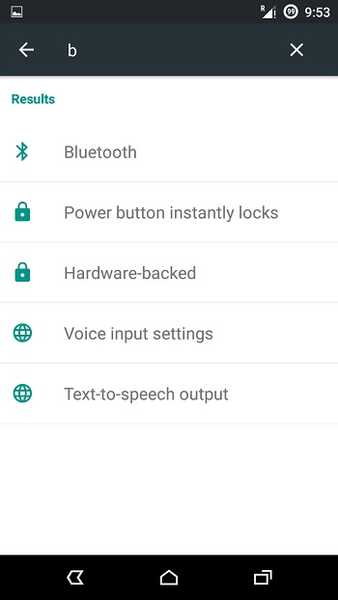
3. Ingebouwde zaklamp
Vóór Lollipop moest je een zaklamp-app van derden installeren, nu niet meer. Je krijgt rechtstreeks toegang tot de zaklampschakelaar via de snelle instellingen.
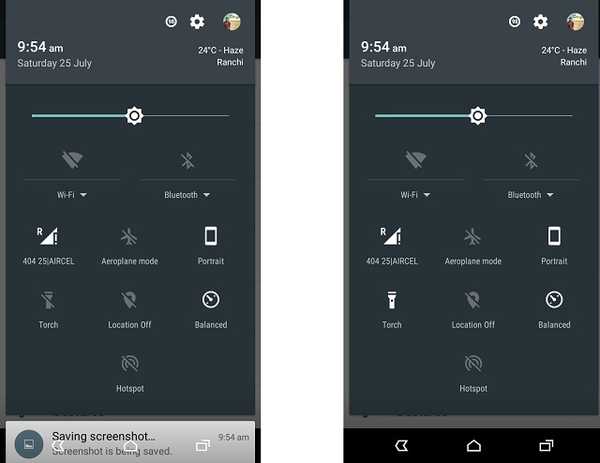
4. Gastaccounts
Gastaccounts waren een functie die in JellyBean 4.3 werd toegevoegd, maar het toevoegen van een gastaccount was niet zo intuïtief als het op Lollipop is geworden. Trek op Android 5.0 het meldingsscherm naar beneden en tik op je accountfoto om het gebruikersmenu te openen. Hier kunt u een nieuw account toevoegen of overschakelen naar een gastaccount. U kunt ook tussen de accounts schakelen door lang op de aan / uit-knop te drukken en het account te selecteren waarnaar u wilt overschakelen.
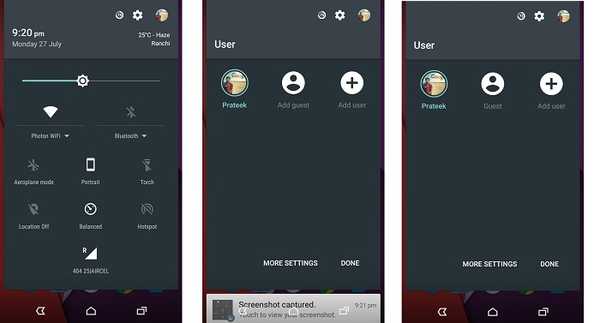
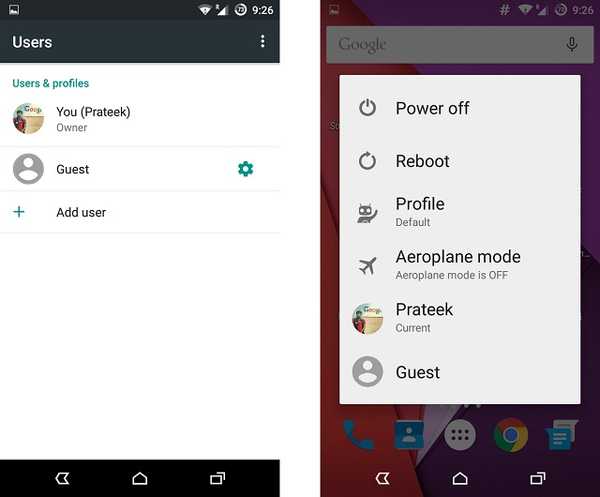
5. Pas meldingen aan
Meldingen zijn niet iets nieuws voor Android. Maar op Lollipop zijn meldingen supercharged. Op lollipop krijg je de meldingen rechtstreeks op je vergrendelingsscherm en kun je zelfs de inhoud van de meldingen zien vanaf het vergrendelingsscherm zelf. U kunt erop reageren door erop te dubbeltikken of door ze weg te vegen. Maar soms wilt u niet dat cruciale berichten of e-mails op het vergrendelingsscherm verschijnen, in dat geval kunt u naar toe gaan Instellingen en tik op Geluiden en melding en tik op Als het apparaat is vergrendeld en tik op Verberg gevoelige meldingsinhoud. Als u de optie "Verberg gevoelige inhoud van meldingen" inschakelt, blijft uw inhoud van meldingen nu verborgen.
Afgezien daarvan kunt u ook de meldingsrechten per app wijzigen. Tik op App notificaties en tik vervolgens op de app waarvan u de prioriteit van meldingen wilt bewerken, en u kunt meldingen volledig blokkeren of prioriteit geven, zodat ze altijd bovenaan staan.
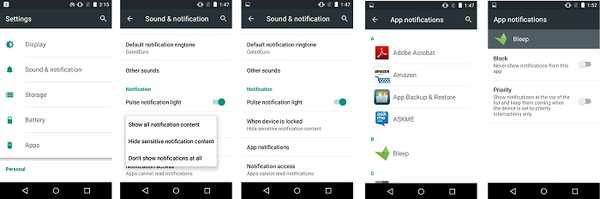
6. Scherm vastzetten
Het is een veelvoorkomend scenario tijdens het gebruik van je Android-telefoon. Misschien geniet je van je favoriete YouTube-clip en raak je per ongeluk de startknop aan en wordt je ervaring onderbroken. Om dit te voorkomen, komt de functie voor het vastzetten van het scherm in het spel.
Ga naar de Instellingen en tik op Veiligheid. Aanzetten Scherm vastzetten.
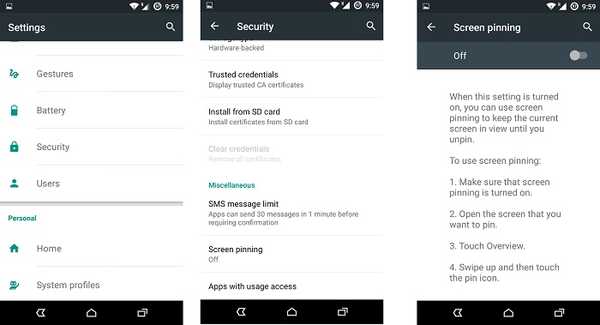
Tik nu op de knop Recente apps en je ziet een Pin icoon op de bodem. Tik erop en nu, wat u ook aanraakt, blijft het scherm vastgemaakt aan het scherm, waardoor onbedoelde interactie wordt vermeden.
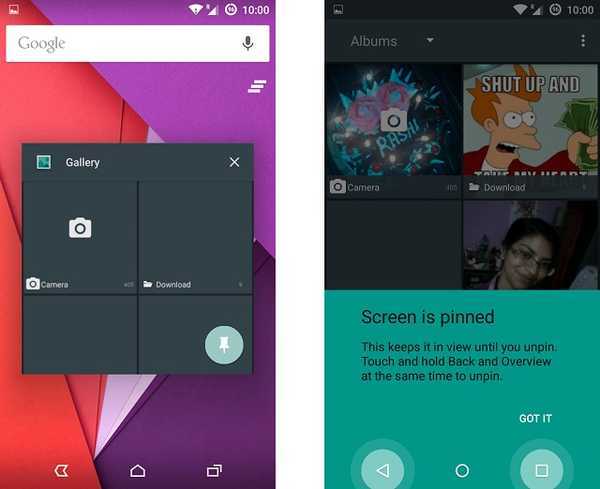
Losmaken. Tik en houd de terugknop en de knop voor recente apps samen vast.
7. Prioriteitsmeldingen
Bij het updaten naar Lollipop is de eerste nieuwe toevoeging die je mogelijk tegenkomt op de volumeschuif "prioriteitsmeldingen". Het werkt als een 'Niet storen'-modus voor Android, vergelijkbaar met Google's implementatie van Motorola Alert, die ofwel alle meldingen tijdelijk uitschakelt of alleen uw met ster contacten om er voorbij te komen.
In eenvoudige woorden, in de prioriteitsmodus zoemt / rinkelt uw telefoon alleen wanneer een gespecificeerd (met ster) contact u pingt, in alle andere situaties blijft het stil. Als u toevallig "Geen", je krijgt geen enkele melding,"Zelfs voor je alarmen".
Je kunt inschakelen prioriteitsmodus door op de volumeknoppen te drukken en vervolgens op het startpictogram te tikken. Het startpictogram op de statusbalk geeft aan dat de prioriteitsmodus actief is. u kunt zelfs aangeven welk type onderbrekingen u wilt toestaan. Hoewel het een vrij handige functie is, kan het voor nieuwe gebruikers een beetje overweldigend zijn om hun hoofd rond de configuratie te wikkelen.
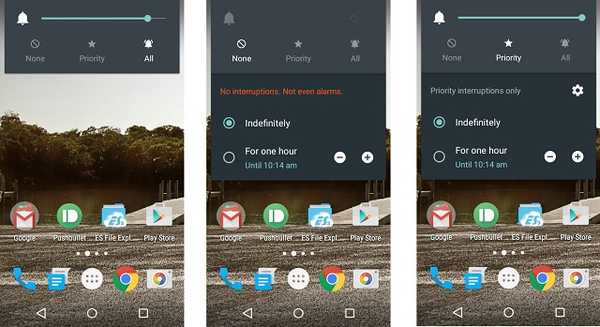
8. Ingebouwde batterijbesparing
Iedereen houdt van zijn telefoon en ze willen hem natuurlijk gebruiken. Maar we vinden het niet leuk als onze telefoon leegloopt tot 20 procent. De batterijbesparing in Lollipop wordt geactiveerd zodra uw telefoon 15% bereikt en stopt de animatie van de achtergrondprocessen, waardoor u een verlengde levensduur van maximaal 90 minuten krijgt. Je hebt twee opties voor de accudrempel die 5% en 15% is. Op Nexus-telefoons kunt u echter handmatig de batterijbesparingsmodus inschakelen om te voorkomen dat de batterij snel leegraakt.
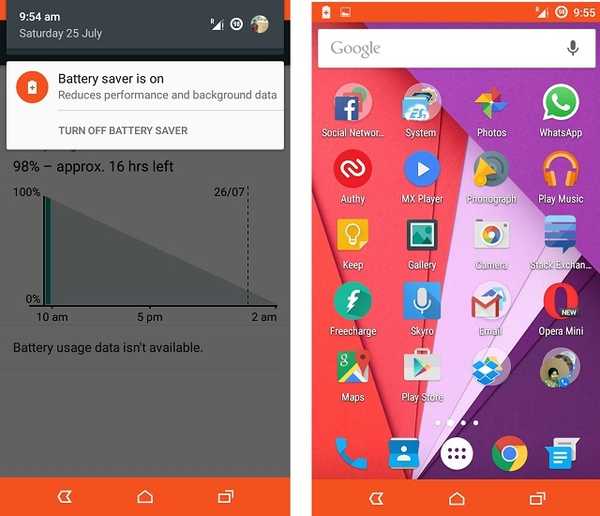
9. Slimme vergrendeling
Gemiddeld ontgrendelt een typische Android-gebruiker zijn apparaat ongeveer 110 keer per dag. Dit biedt weliswaar zekerheid, maar het verspilt veel tijd. De slimme vergrendelingsfunctie op Lollipop detecteert of de telefoon in je zak of in je tas zit en houdt hem voor je ontgrendeld. Dit doet hij met behulp van de versnellingsmeter. Zodra u het hebt neergezet en het apparaat niet beweegt, wordt het weer vergrendeld. Hetzelfde geldt als het is verbonden met een vertrouwd Bluetooth-apparaat, zolang uw apparaat is verbonden met uw smartwatch of uw pc (een vertrouwd apparaat), wordt het vergrendelingsscherm uitgeschakeld en wanneer het niet is verbonden, wordt het opnieuw ingeschakeld.
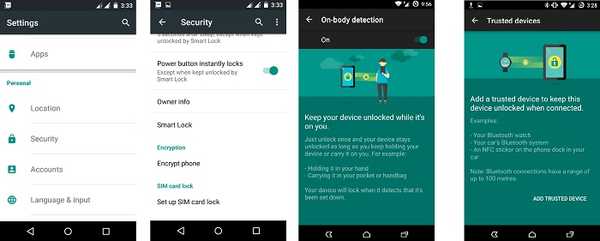
ZIE OOK: Hoe Android-spellen op pc te spelen
Dit waren dus enkele van de handigste Lollipop-trucs en tips. Als je nog andere handige tips kent, laat het ons dan weten in de comments.















